题目内容
数据根据优先条件排序的方法
题目答案
1、选择含有数据的单元格。打开原始文件,选中表格中任意含有数据的单元格,如选中单元格B4,如图所示。
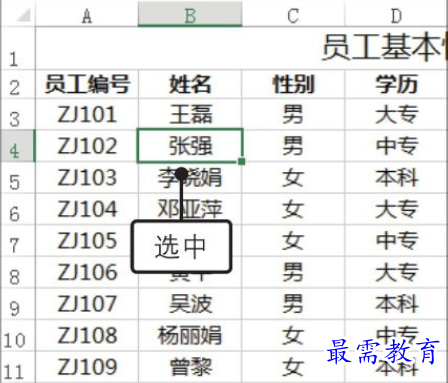
2、启用排序功能。单击“数据”选项卡下“排序和筛选”组中的“排序”按钮,如图所示。

3、选择主要关键字。弹出“排序”对话框,首先在“主要关键字”下拉列表中选择第一个要排序的“性别”字段,如图所示。
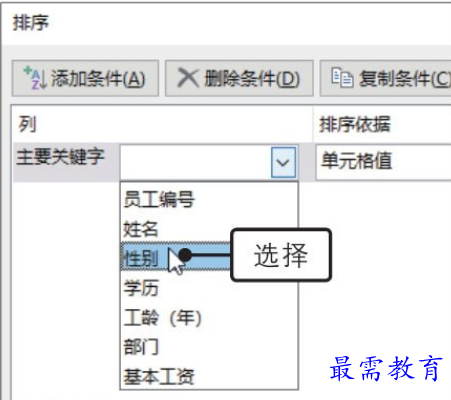
4、选择主要关键字排列顺序。接着设置“次序”为“升序”,如图所示。
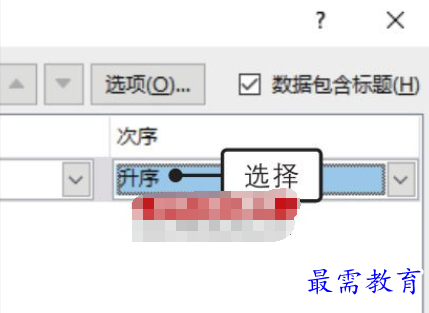
5、添加次要关键字。单击“添加条件”按钮,添加一个“次要关键字”,如图所示。
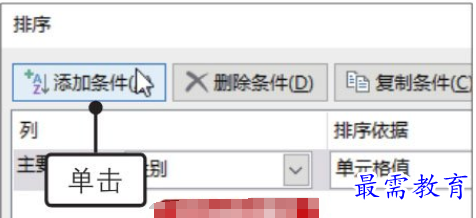
6、选择次要关键字。在“次要关键字”下拉列表中选择第二要排序的“学历”字段,如图所示。
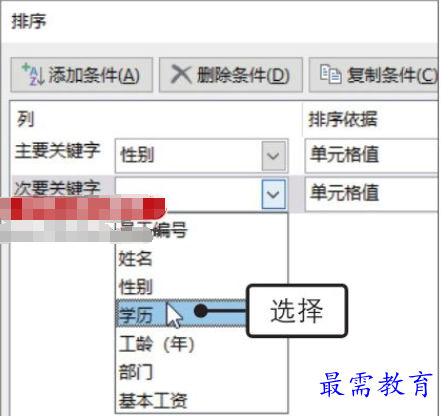
7、添加第二个次要关键字。❶单击“添加条件”按钮,继续添加第二个次要关键字,❷设置第二个“次要关键字”为“工龄(年)”,如图所示。
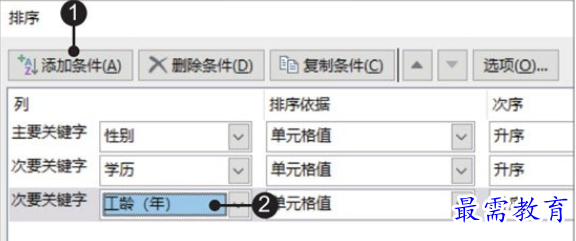
8、排序后的效果。单击“确定”按钮,返回工作表中,此时可以看到表格中的数据首先按照“性别”排列,性别相同的再按照“学历”排序,学历相同的再按照“工龄(年)”排列,效果如图所示。
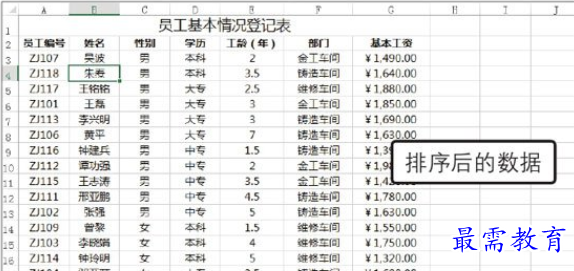




点击加载更多评论>>